Μοιραστείτε αρχεία μόνο για ανάγνωση με τους μαθητές σας χρησιμοποιώντας το φάκελο Υλικό τάξης στο κανάλι Γενικό. Αυτός είναι ένας εξαιρετικός τρόπος για να μοιραστείτε μη μεταβαλλόμενα έγγραφα όπως το πρόγραμμα σπουδών, τους σχολικούς κανόνες και το υλικό αναφοράς με την τάξη. Μπορείτε επίσης να δημιουργήσετε τους δικούς σας φακέλους μόνο για ανάγνωση για να περιορίσετε τα δικαιώματα επεξεργασίας των μελών σε οποιαδήποτε ομάδα.
-
Μεταβείτε στο κανάλι Γενικά στην ομάδα της τάξης σας και επιλέξτε Αρχεία.
-
Επιλέξτε Υλικό τάξης.
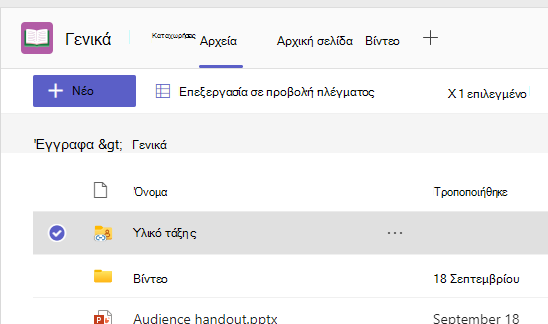
-
Χρησιμοποιήστε το κουμπί Δημιουργία για να δημιουργήσετε νέα αρχεία μόνο για ανάγνωση στο φάκελο Υλικό τάξης. Χρησιμοποιήστε το κουμπί Αποστολή για να προσθέσετε αρχεία από το OneDrive ή τη συσκευή σας.
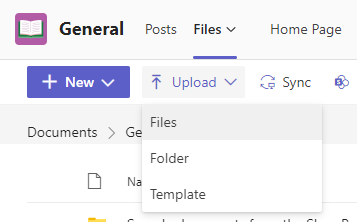
Στο εξής, προσθέστε τα αρχεία που δεν θέλετε να επεξεργάζονται οι σπουδαστές στο φάκελο Υλικό τάξης. Μπορείτε να προσθέσετε αρχεία στο φάκελο από το Teams ή το SharePoint-- οι αλλαγές σας θα παραμείνουν συγχρονισμένες.
Δημιουργία των δικών σας φακέλων μόνο για ανάγνωση
Η δημιουργία φακέλων μόνο για ανάγνωση σάς επιτρέπει να κάνετε κοινή χρήση αρχείων με τα μέλη μιας ομάδας που κατέχετε, αποτρέποντας παράλληλα την επεξεργασία των αρχείων.
-
Μεταβείτε σε ένα κανάλι στην ομάδα όπου σκοπεύετε να κάνετε κοινή χρήση αρχείων.
-
Επιλέξτε την καρτέλα Αρχεία και, στη συνέχεια, Άνοιγμα στο SharePoint. Το SharePoint θα ανοίξει στο πρόγραμμα περιήγησης Web και θα σας δείξει τη δομή αρχείων για την ομάδα σας.
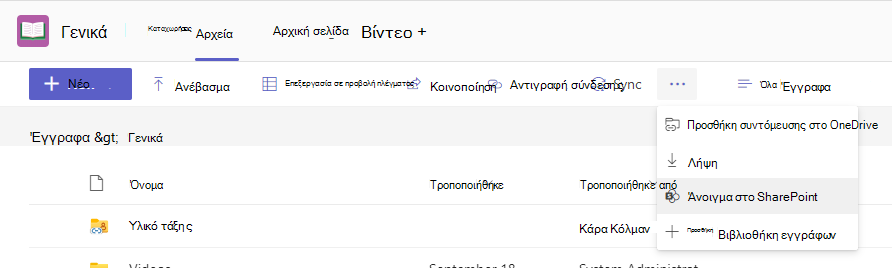
-
Στο SharePoint, επιλέξτε + Νέος φάκελος >. Ονομάστε το φάκελό σας και επιλέξτε Δημιουργία.
-
Κάντε δεξί κλικ ή επιλέξτε Εμφάνιση ενεργειών (τις κατακόρυφες τρεις τελείες που εμφανίζονται όταν επιλέγετε το φάκελο) για το φάκελο που μόλις δημιουργήσατε και επιλέξτε Λεπτομέρειες.
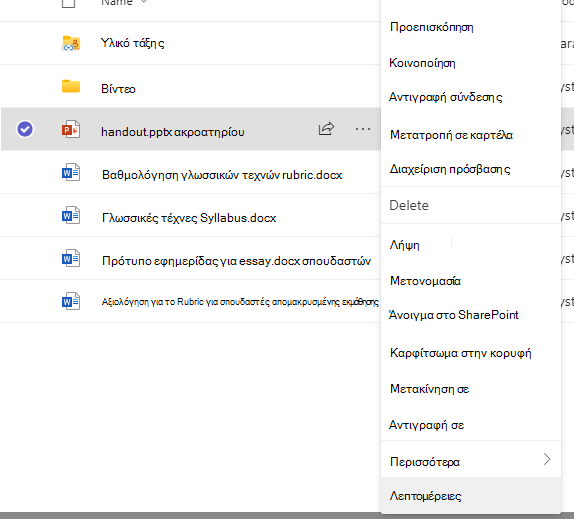
-
Επιλέξτε Διαχείριση πρόσβασης στο παράθυρο Λεπτομέρειες.
-
Κάτω από την περιοχή Μέλη, επιλέξτε το αναπτυσσόμενο βέλος και, στη συνέχεια, Επιλέξτε Αλλαγή σε προβολή μόνο.
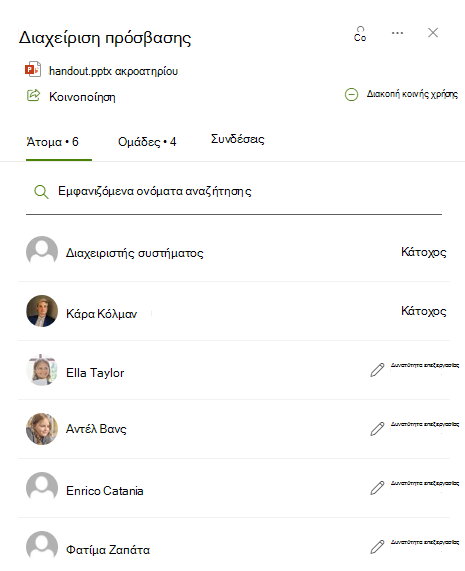
Στο εξής, προσθέστε τα αρχεία που δεν θέλετε να επεξεργάζονται οι σπουδαστές ή το προσωπικό σε αυτόν το φάκελο. Μπορείτε να προσθέσετε αρχεία στο φάκελο από το Teams ή το SharePoint-- οι αλλαγές σας θα συγχρονίζονται μεταξύ τους.
Σημείωση: Η μετακίνηση ή η αντιγραφή ενός αρχείου μόνο για ανάγνωση σε ένα φάκελο χωρίς τα ίδια δικαιώματα σημαίνει ότι τα μέλη της ομάδας θα μπορούν να επεξεργαστούν αυτό το αντίγραφο του εγγράφου.










